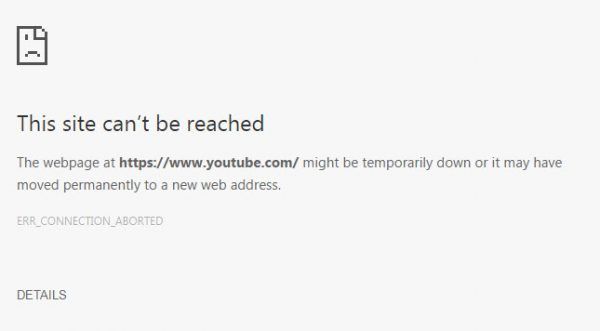Err_Connection_Aborted エラー Chrome は、最近のサイバー セキュリティ フォーラムで話題になっています。ユーザーがブラウザで Web サイトを探しているときに、このエラーが発生します。たとえば、YouTube の公式 Web サイトを検索すると、画面に次のエラー メッセージが表示されてサイトにアクセスできないことがわかります。
https://www.youtube.com/ のウェブページが一時的にダウンしているか、新しいウェブ アドレスに完全に移動した可能性があります。
Err_Connection_Aborted
このエラーにつながる可能性のあるいくつかの理由が考えられます。そのような理由の 1 つは、このエラーをスローしている Web サイトが現在ダウンしている可能性があることです。したがって、その場合は何もできませんので、しばらく待つ必要があります。ただし、Downloadeveryoneorjustme などのさまざまな Web サイトからアクティブなステータスに関する最新情報を入手できます。
それ以外の場合、このエラーにつながる特定の問題がある可能性があります。これらは、ウイルス対策の干渉、ブラウザーの設定の誤り、ブラウザーのバージョンの問題、PC の設定に関連する問題などである可能性があります。必要な修正を取得する方法については、以下のガイドを確認してください。ウェブサイトがダウンしてアクセスできない場合は無視します。
Err_Connection_Aborted エラー Chrome の可能な修正
修正 1: ファイアウォールとウイルス対策アプリケーションを無効にする
トリックは、これらが誤った警告を表示し、Web サイトに危険なフラグを立てている可能性があることです。これが Web サイトの読み込みで問題が発生する理由である場合は、ソフトウェアを一時的に無効にして問題を解決してください。
- Win + R を押してファイル名を指定して実行を開きます。
- Control と入力し、Enter キーを押します。
- システムとセキュリティに移動し、
- 次に、[Windows Defender ファイアウォール] をクリックします。
- ここで、左側の [Windows ファイアウォールを有効または無効にする] を選択します。
- [すべてのパブリック ネットワークとプライベート ネットワークで Windows ファイアウォールをオフにする (非推奨)] のラジオ ボタンをオンにします。
- [OK] ボタンをクリックしてアクションを確認します。
- 次に、タスクバーを右クリックし、[タスク マネージャー] をクリックします。
- [処理] タブでウイルス対策ソフトウェアを右クリックし、[タスクの終了] オプションを選択して、ウイルス対策ソフトウェアを無効にします。
修正 2: Chrome で SSLv3 を必ず無効にする
SSL は Chrome が提供するセキュリティ機能で、ウェブ フィルタを設定してオンラインの脅威を検出します。この機能を一時的に無効にして、Web サイトにアクセスできるかどうかを確認してください。
- デスクトップから、Chrome ショートカットを右クリックし、[プロパティ] を選択します。
- [ショートカット] タブに移動し、[ターゲット フィールド] ボックスをクリックして、引用符の後にスペースを追加します。
- 引用符内で –ssl-version-min=tls1 を検索します。
- [適用] をクリックしてから [OK] をクリックします。
- この横でルーターをリセットします。
- 次に、ウェブサイトを再度読み込んで、Err_Connection_Aborted エラー Chrome が続くかどうかを確認します。
修正 3: ブラウザをリセットする
問題が解決しない場合は、破損したブラウザの Cookie、キャッシュ、およびその他の同様のデータが問題の原因ではないことを確認してください。特にすべてのセクションでこれを行うことができますが、簡単な方法でブラウザーを完全にリセットして、これらのデータを完全にリセットするオプションがあります。これにより、保存パスワードも消去されることに注意してください。ブラウザをリセットするために必要な手順は次のとおりです。
- Win + R を押してファイル名を指定して実行を開きます。
- 以下のパスに移動します。
C:\Users\User_name\AppData\Local\Google\Chrome\User Data
- デフォルトのフォルダを別の場所にコピーしてから、User Data フォルダから削除します。
- 次に、Chrome を開き、右上隅のメニューをクリックして、[設定] を選択します。
- 左側の [リセットとクリーンアップ] オプションをクリックします。
- ここで、[設定を元のデフォルトに戻す] を選択します。
- 最後に、次の画面で [設定のリセット] をクリックしてプロセスを完了します。
修正 4: Chrome をアンインストールして再インストールする
前の方法で問題が解決しなかった場合は、必ず Chrome をアンインストールして、新しくダウンロードしてください。
- Win+ I を押して設定を開き、
- [アプリ] セクションに移動します。
- Google Chrome を見つけてクリックします。
- ここで、[アンインストール] をクリックします。
- Chrome をアンインストールするアクションを確認し、
- アンインストールに成功したら、Chrome の公式 Web サイトにアクセスしてインストーラーをダウンロードし、
- [Chrome をダウンロード] ボタンをクリックします。
- インストーラーがダウンロードされたら、それを開き、画面の指示に従ってインストール プロセスを完了します。
修正 5: SFC および DISM スキャンを実行する
ブラウザ ベースの問題が原因で Chrome の Err_Connection_Aborted エラーが発生した場合は、上記の修正で問題が解決するはずです。問題が解決しない場合は、Windows に関連する問題を調べてください。システムをスキャンして破損したシステム ファイルを探し、構築された SFC および DISM スキャンを使用してそれらを修復することから始めましょう。
- Win+ X を押して、[コマンド プロンプト (管理者)] を選択します。
- コマンド ラインに sfc/scannow と入力し、Enter キーを押します。
これによりシステム スキャンが開始され、プロセス全体に時間がかかる場合があります。完了すると、破損したシステム ファイルがチェックされ、修復されて問題が解決されます。問題が解決しない場合は、システム イメージを展開して関連する問題を解決する DISM スキャンを実行してください。
- コマンド ラインでは、以下のコマンドを 1 つずつ使用する必要があります (毎回 Enter をクリックすることを忘れないでください)。
DISM /online /Cleanup-Image / ScanHealth
DISM /Online /Cleanup-Image /RestoreHealth
10 ~ 15 分もかからないプロセスが完了するまで待ちます。完了したら、コマンド プロンプトを閉じてデバイスを再起動し、次の Web サイトにアクセスできるかどうかを確認します。
修正 6: DNS をフラッシュする
間違った DNS 設定が、議論中のエラーの原因である可能性があります。したがって、上記の方法で Err_Connection_Aborted エラー Chrome を修正できない場合は、必ずこのオプションを使用してください。 DNS をフラッシュする手順は次のとおりです。
- 上記の手順から、管理者としてコマンド プロンプトを開きます。
- コマンド ラインで、次のコマンドを使用します (各コマンドの後に Enter をクリックすることを忘れないでください)。
ipconfig /flushdns
ipconfig /registerdns
ipconfig /リリース
ipconfig /更新
NETSH winsock リセット カタログ
NETSH int ipv4 リセット reset.log
NETSH int ipv6 リセット reset.log
出口
それでおしまい!すべてがうまくいくはずです。問題が解決するかどうかを今すぐ確認してください。
修正 7: トラブルシューティング ツールを実行する
Windows 10 以降のバージョンには、組み込みの Windows トラブルシューティング アプリがあり、時々発生するさまざまな問題の原因となっている PC の一般的なエラーをチェックします。このツールに Err_Connection_Aborted エラー Chrome の解決策があるかどうかを確認してください。
- Windows の設定を開きます。
- 更新とセキュリティに移動し、
- [トラブルシューティング] > [追加のトラブルシューティング] に移動します。
- 次に、[インターネット接続] をクリックします。
- 管理者の実行を選択し、
- 画面の指示に従ってプロセスを終了します。
- 次に PC を再起動して、問題が解決するかどうかを確認します。
プロの PC 修復ツールを使用して、一般的な Windows 関連の問題をチェックし、自動修正を取得できます。それは大きな成功を収め、ユーザーの間で非常に人気があります.発生したさまざまな問題の修正を提供するだけでなく、システムを最適化して最高のパフォーマンスを実現するためにも実行されます。この種のツールをぜひ活用してください。
結論
ここで、Err_Connection_Aborted エラー Chrome を修正する方法に関する記事を締めくくります。この投稿に記載されている修正が問題の解決に役立つことを願っています。お友達と情報を共有し、私たちのために回答を集めることを忘れないでください。